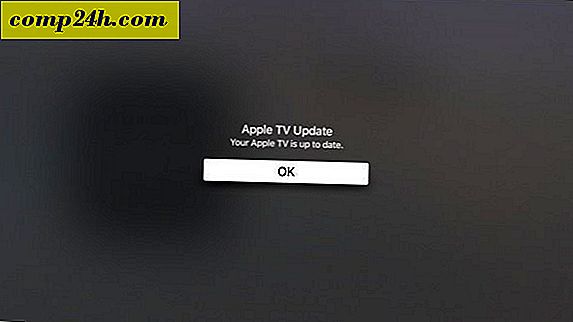A Google Drive teljes eltávolítása a Windows rendszerről
Ha nem vagy rajongó a Google Drive alkalmazásban, törölni szeretné. A Google Drive a Windows rendszerről történő teljes eltávolítása.
Először indítsa el a Google Drive-ot, ha még nem működik. Ezután kattintson jobb gombbal a Google Drive ikonra a Tálcán, és válassza a Beállítások lehetőséget.
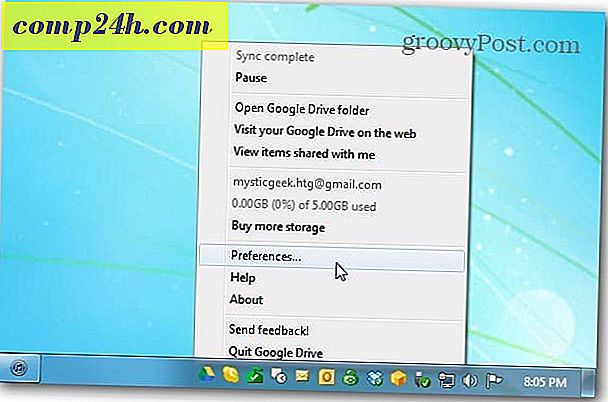
Megjelenik a Google Drive beállítások ablak. Kattintson a Kapcsolat bontása lehetőségre, majd az Igen gombra annak ellenőrzéséhez, hogy le szeretné-e kapcsolni.

Néhány másodperc múlva a fiókot le kell választani, és a következő ellenőrző üzenet jelenik meg. Kattintson az OK gombra.

Most megnézheti a Vezérlőpult >> Programok és funkciók és eltávolíthatja a Google Drive-ot.

Vagy ellenőrizze, hogy teljesen eltávolodott-e a rendszertől, használja a Revo Uninstaller ingyenes vagy pro verzióját. Ez az egyik olyan eszköz, amellyel teljesen eltávolítom a szoftvert, beleértve a rosszindulatú programokat Windows számítógépekről.
A Revo Uninstaller ingyenes verzióját a Ninite.com webhelyen is letöltheti. Itt a Revo Uninstaller pro verzióját használom - amely ingyenes 30 napos próba van.
Kattintson jobb gombbal a Google Drive ikonra, és válassza az Eltávolítás lehetőséget. Várjon, amíg a Google Drive eltávolításra kerül és a fennmaradó rendszerleíróadatbázis-beállítások törlődnek.


Ellenőrizze, hogy a Revo Uninstaller program összes maradványának kék bejegyzése megtalálható-e és töröl-e.

Még mindig Ön a Google mappája a Dokumentumaiban, még akkor is hozzáférhet a fájlokhoz, ha nem online, de nem lesz képes szinkronizálni.